将我的Workspace Email添加到Outlook 2013(Windows)
设置Workspace Email系列的第4步。
将您的Workspace办公云邮地址添加到Outlook 2013 for Windows PC,然后,您就可以发送和接收商务电邮。
Microsoft不再为新安装的Outlook 2013(Windows)提供支持。请参阅Microsoft的支持页面了解详细信息。
- 打开Outlook 2013。
- 新用户:您会看到设置电子邮件屏幕。
- 现有用户:单击文件,然后 + 添加账户。
- 在添加账户页面上,选择电子邮件账户。然后添加您的 Workspace 办公云邮账户凭据。(您的 GoDaddy 用户名和密码不适用于电子邮件设置。)
- 您的姓名:显示为发件人姓名的姓名
- 电子邮件地址:Workspace 办公云邮地址
- 密码和重新输入密码: Workspace办公云邮密码
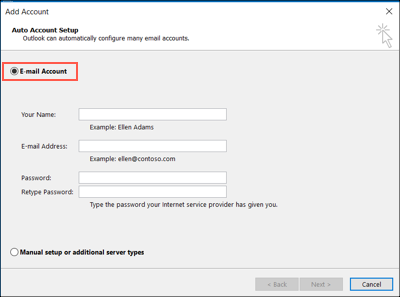
- 单击下一步,Outlook会验证您的Workspace账户设置并加载您的电子邮件收件箱。
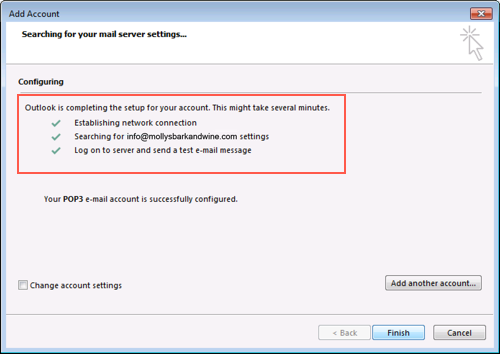
- 单击Finish (完成)。如果您有多个电子邮件账户,则可能需要退出账户才能查看新的收件箱。
您的电子邮件在Outlook 2013上,随时可以使用!如果要将电子邮件添加到另一台设备,请单击上一步。如果完成了,请前往下一步!
故障排除
检查您的 IMAP 服务器和端口设置是否正确,然后轻触添加账户。
- IMAP 传入邮件服务器:imap.secureserver.net
- SSL 端口:993
- SMTP 传出服务器: smtpout.secureserver.net
- SSL 端口:465(或 587)
如需更多帮助,请参阅Outlook 2010和2013上的Workspace办公云邮故障排除。
更多信息
- 正在寻找Microsoft 365,请参阅将我的Microsoft 365云邮添加到Mac上的Outlook。